Solução de problemas do iOS 18: corrigindo o problema do Centro de controle não fechar ao deslizar para cima
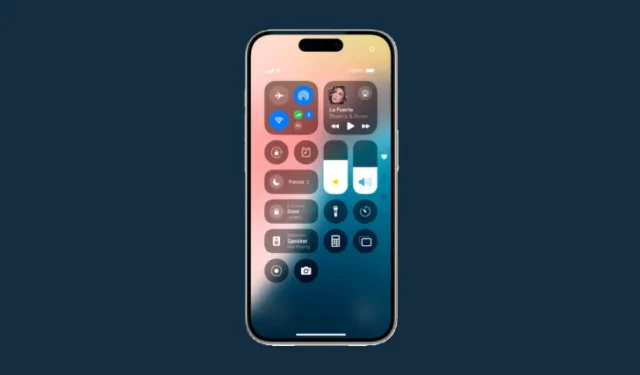
Informações importantes sobre o Centro de Controle no iOS 18
- O Control Center no iOS 18 agora apresenta várias páginas. Para sair do Control Center, deslize para cima a partir da parte inferior ou superior da tela.
- Você também pode fechar o Centro de Controle tocando em qualquer espaço em branco.
- Se preferir usar o gesto de deslizar para cima, você pode simplificá-lo removendo páginas extras do Centro de Controle. Toque em + e exclua todas as opções nas páginas adicionais.
O Control Center passou por atualizações significativas no iOS 18, introduzindo um formato multipáginas e opções de personalização. Usuários acostumados ao método anterior de fechar o Control Center deslizando para cima a partir do meio podem achar essa mudança desafiadora.
Por que deslizar para cima não fecha a Central de Controle na atualização do iOS 18?
Com o novo layout do Control Center no iOS 18, usar o gesto de deslizar para cima agora simplesmente navega para a próxima página dentro do Control Center. No entanto, você ainda pode fechá-lo com o gesto de deslizar para cima se for executado com precisão na parte superior ou inferior do Control Center.
Etapas para fechar o Control Center usando o gesto de deslizar para cima como antes
Se você quiser retornar ao método clássico de fechar o Control Center com o gesto de deslizar para cima, como era antes da atualização do iOS 18, você precisará eliminar as páginas adicionais. Quando houver apenas uma página, o gesto de deslizar para cima efetivamente fechará o Control Center. Veja como remover páginas extras do Control Center:
- Acesse o Control Center e toque em + no canto superior esquerdo. No modo de edição, navegue para a próxima página.
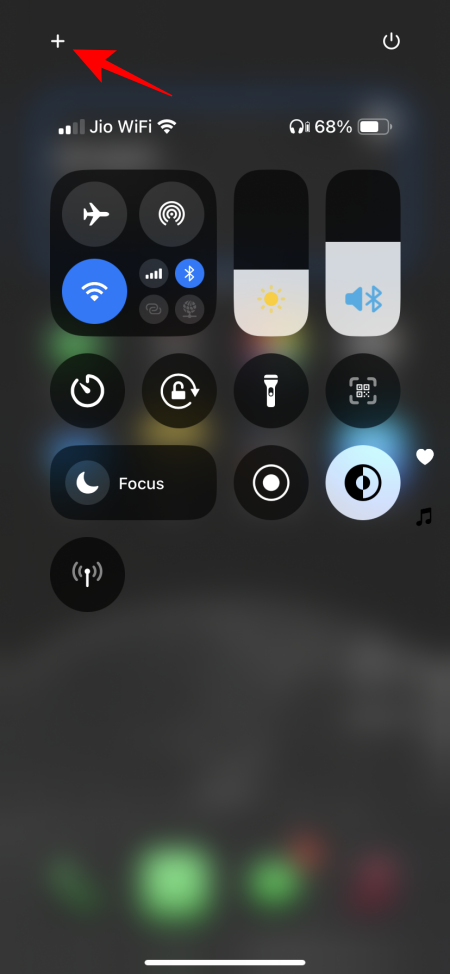
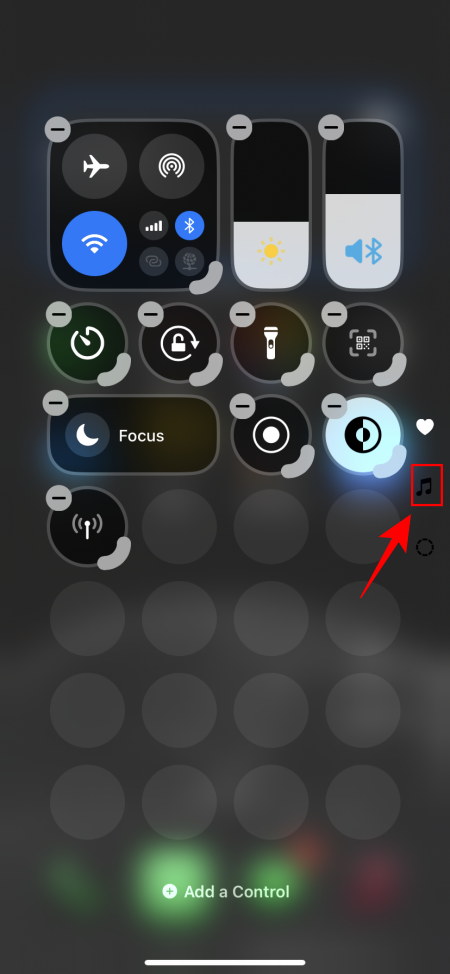
- Aqui, toque em – para excluir opções da página. Alternativamente, você pode arrastar itens de volta para a página anterior.
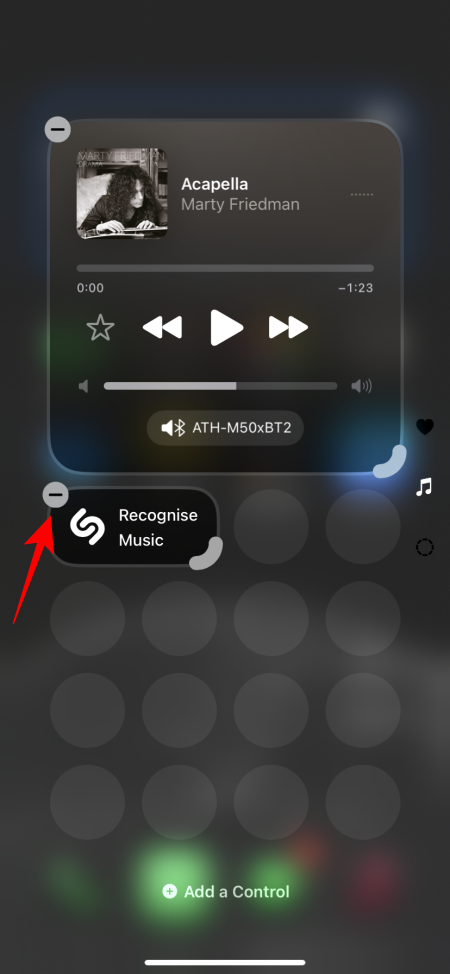
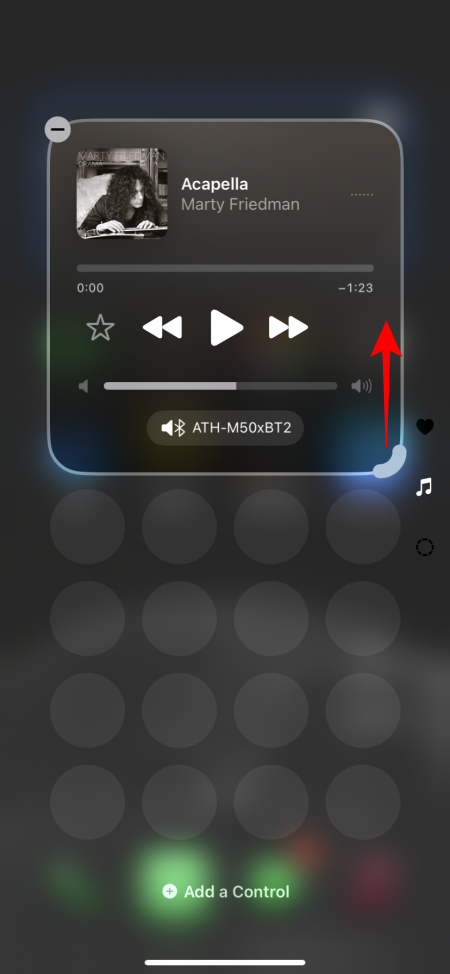
- Após esvaziar as páginas adicionais, elas serão removidas do Centro de Controle.
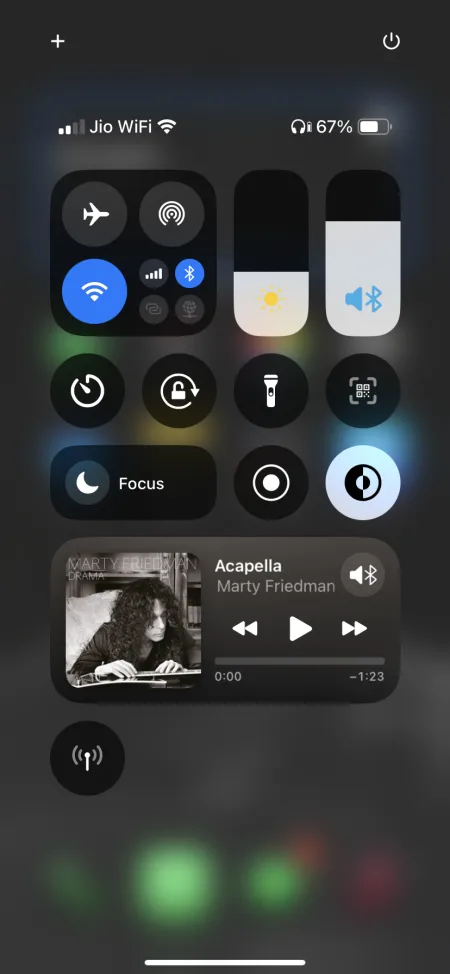
- Agora, usar o gesto de deslizar para cima fechará efetivamente o Centro de Controle.
Como fechar o Control Center usando o gesto de deslizar para cima sem remover páginas adicionais
Se você preferir não remover páginas adicionais do Centro de Controle, ainda poderá fechá-lo usando o gesto de deslizar para cima por meio de duas alternativas:
- Deslize de baixo para cima na tela ou na área superior do Centro de Controle.
- Como alternativa, toque em qualquer espaço em branco para fechar o Centro de Controle.
O segundo método de tocar em um espaço vazio provavelmente é mais conveniente do que deslizar com precisão, especialmente com várias páginas do Centro de Controle em uso.
Esperamos que este guia tenha esclarecido as mudanças introduzidas no iOS 18 em relação ao Control Center e oferecido soluções para fechá-lo como feito anteriormente. Até a próxima!



Deixe um comentário